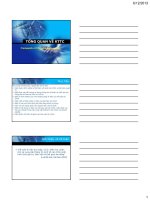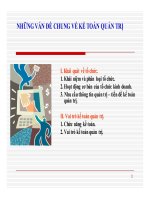Bài giảng kế toán trên máy vi tính
Bạn đang xem bản rút gọn của tài liệu. Xem và tải ngay bản đầy đủ của tài liệu tại đây (8.39 MB, 269 trang )
<span class="text_page_counter">Trang 1</span><div class="page_container" data-page="1">
<b>TRƯỜNG ĐẠI HỌC LÂM NGHIỆP </b>
</div><span class="text_page_counter">Trang 2</span><div class="page_container" data-page="2"><b>TRƯỜNG ĐẠI HỌC LÂM NGHIỆP </b>
<b>KHOA KINH TẾ VÀ QUẢN TRỊ KINH DOANH </b>
<b>ThS. Nguyễn Thị Bích Diệp, TS. Lưu Thị Thảo </b>
<b>KẾ TOÁN TRÊN MÁY VI TÍNH </b>
<i>(Bài giảng Trường Đại học Lâm nghiệp) </i>
<b>Hà Nội - 2023 </b>
</div><span class="text_page_counter">Trang 4</span><div class="page_container" data-page="4"><b>LỜI NĨI ĐẦU </b>
Mơn Kế tốn trên máy vi tính là mơn học chun ngành trong khung chương trình đào tạo ngành kế toán của trường Đại học Lâm nghiệp. Mục tiêu của môn học nhằm nâng cao kỹ năng nghề kế toán và khả năng tiếp cận thực tiễn cho sinh viên, trang bị cho sinh viên kiến thức cơ bản về hệ thống phần mềm kế toán, tiêu chuẩn lựa chọn và đánh giá phần mềm, các loại phần mềm và các nhà cung cấp phần mềm trên thị trường. Cung cấp cho sinh viên quy trình xử lý của phần mềm kế tốn nói chung và phần mềm AMIS nói riêng; giúp sinh viên sau khi tốt nghiệp ra trường tiếp cận nhanh với phần mềm AMIS cũng như các phần mềm kế tốn khác sẵn có tại doanh nghiệp. Từ đó, họ có thể làm việc một cách hiệu quả nhất, mang lại lợi ích cao nhất cho doanh nghiệp mình.
Hơn nữa, cùng với sự phát triển đột phá của công nghệ, đặc biệt là điện toán đám mây (Cloud Computing) và các cơng nghệ 4.0 như trí tuệ nhân tạo (AI) và xử lý dữ liệu lớn (Big Data), các nền tảng và phần mềm tài chính, kế tốn trở thành cơng cụ hỗ trợ hiệu quả và chính xác nhất, giúp các doanh nghiệp xử lý thơng tin nhanh, an tồn và cung cấp các báo cáo kế toán kịp thời, hiệu quả. AMIS là phần mềm kế toán trên nền tảng điện tốn đám mây áp dụng những cơng nghệ tiên tiến nhất hiện nay, giúp người làm kế tốn chỉ cần kết nối Internet là có thể sử dụng và làm kế toán ở bất cứ đâu, trên mọi loại thiết bị, bao gồm cả điện thoại thơng minh hay máy tính bảng. Phần mềm kế tốn AMIS nhằm giúp sinh viên có cái nhìn hiện đại nhất về phần mềm kế toán trong kỷ ngun Internet và chuyển đổi số.
Chính vì vậy, bài giảng Kế tốn trên máy vi tính được tổ chức biên soạn nhằm đáp ứng yêu cầu đổi mới nội dung, chương trình giảng dạy và mục tiêu đào tạo của trường Đại học Lâm nghiệp đồng thời phục vụ công tác giảng dạy cho sinh viên chuyên ngành kế toán và một số ngành kinh tế khác thuộc các hệ đào tạo Đại học chính quy, vừa làm vừa học, liên thông của trường Đại học Lâm nghiệp.
Bài giảng Kế tốn trên máy vi tính gồm 13 chương do ThS. Nguyễn Thị Bích Diệp làm chủ biên và chịu trách nhiệm biên soạn các chương 1, 2, 3; TS. Lưu Thị Thảo biên soạn các chương 4, 5, 6, 7.
</div><span class="text_page_counter">Trang 5</span><div class="page_container" data-page="5">Trong q trình nghiên cứu, biên soạn, nhóm tác giả đã có nhiều cố gắng để bài giảng đảm bảo được tính khoa học, thời sự và gắn liền với thực tiễn Việt Nam. Tuy nhiên, Bài giảng được biên soạn trong bối cảnh chế độ kế toán, các quy định pháp lý về kế toán, kiểm toán đang trong giai đoạn thay đổi và hoàn thiện. Do vậy bài giảng khơng tránh khỏi những thiếu sót, nhóm tác giả rất mong nhận được nhiều ý kiến đóng góp xây dựng của các nhà khoa học, các nhà quản lý, các đồng nghiệp và sinh viên đọc để bài giảng được hồn thiện hơn.
<b>Nhóm tác giả </b>
</div><span class="text_page_counter">Trang 6</span><div class="page_container" data-page="6"><i>1.1.1. Khái niệm và mô hình hoạt động của phần mềm kế tốn ... 11</i>
<i>1.1.2. Phân loại phần mềm kế toán ... 12</i>
<i>1.1.3. Các tiêu chuẩn và điều kiện của một phần mềm kế toán ... 13</i>
<i>1.1.4. Tính ưu việt và lợi ích của phần mềm kế toán ... 13</i>
1.2. Giới thiệu tổng quan về phần mềm AMIS Kế tốn ... 15
<i>1.2.1. Cấu hình máy tính để sử dụng phần mềm AMIS Kế tốn ... 15</i>
<i>1.2.2. Đăng ký sử dụng AMIS Kế toán ... 19</i>
<i>1.2.3. Các bước tiến hành mở sổ kế toán ... 23</i>
<i>1.2.4. Phân cơng cơng việc và quyền hạn trong phịng kế tốn ... 26</i>
<i>1.2.5. Thiết lập thơng tin ban đầu ... 32</i>
<i>1.2.6. Khai báo danh mục ... 38</i>
<i>1.2.7. Nhập số dư ban đầu ... 48</i>
<i>1.2.8. Chức năng tiện ích nhập từ file excel ... 55</i>
Câu hỏi ôn tập chương 1 ... 62
</div><span class="text_page_counter">Trang 7</span><div class="page_container" data-page="7"><i>2.2.2. Nhập chứng từ vào phần mềm kế toán ...71</i>
<i>2.2.3. Xem và in báo cáo ...73</i>
Câu hỏi ơn tập chương 2 ...76
<i><b>Chương 3 </b></i> <b>KẾ TỐN MUA HÀNG, BÁN HÀNG VÀ THANH TỐN CƠNG NỢ </b> 3.1. Kế tốn mua hàng và cơng nợ phải trả ...77
<i>3.1.1. Quy trình xử lý trên phần mềm ...77</i>
<i>3.1.2. Nhập chứng từ vào phần mềm kế toán ...77</i>
<i>3.1.3. Xem và in báo cáo liên quan đến mua hàng và công nợ phải trả ...91</i>
3.2. Quản lý và phát hành hóa đơn ...94
<i>3.2.1. Quy trình thủ tục hành chính để một doanh nghiệp áp dụng hình thức hóa đơn điện tử ...94</i>
<i>3.2.2. Mơ hình hóa hoạt động quản lý phát hành hóa đơn ...95</i>
<i>3.3.4. Xem và in báo cáo liên quan đến bán hàng ... 135</i>
Câu hỏi ôn tập chương 3 ... 137
<i><b>Chương 4 </b></i> <b>KẾ TOÁN KHO, CƠNG CỤ DỤNG CỤ, CHI PHÍ TRẢ TRƯỚC </b> 4.1. Mơ hình hóa hoạt động nhập, xuất kho, quản lý cơng cụ dụng cụ ... 138
<i>4.1.1. Mơ hình hóa hoạt động nhập, xuất kho ... 138</i>
<i>4.1.2. Mơ hình hóa quản lý công cụ dụng cụ ... 139</i>
4.2. Thực hành trên phần mềm kế toán ... 140
<i>4.2.1. Hướng dẫn nhập các nghiệp vụ nhập, xuất kho... 140</i>
<i>4.2.2. Kế toán chi phí trả trước ... 149</i>
<i>4.2.3. Kế tốn cơng cụ dụng cụ ... 155</i>
4.3. Xem và in báo cáo ... 163
</div><span class="text_page_counter">Trang 8</span><div class="page_container" data-page="8"><i>4.3.1. Xem và in báo cáo kho ... 163</i>
<i>4.3.2. Xem và in báo cáo công cụ dụng cụ ... 165</i>
Câu hỏi ôn tập chương 4 ... 167
<i><b>Chương 5 </b></i> <b>KẾ TOÁN TÀI SẢN CỐ ĐỊNH, KẾ TOÁN TIỀN LƯƠNG </b> 5.1. Mơ hình hóa hoạt động quản lý tài sản cố định, tiền lương ... 168
<i>5.1.1. Mô hình hóa hoạt động quản lý tài sản cố định ... 168</i>
<i>5.1.2. Mơ hình hóa hoạt động tiền lương và các khoản trích theo lương ... 169</i>
5.2. Hướng dẫn các nghiệp vụ kinh tế phát sinh ... 170
<i>5.2.1. Nghiệp vụ tăng, giảm tài sản cố định ... 170</i>
<i>5.2.2. Nghiệp vụ kế toán tiền lương ... 183</i>
5.3. Xem và in báo cáo ... 190
<i>5.3.1. Xem và in báo cáo Tài sản cố định ... 190</i>
<i>5.3.2. Xem và in báo cáo kế tốn tiền lương ... 191</i>
Câu hỏi ơn tập chương 5 ... 193
<i><b>Chương 6 </b></i> <b>KẾ TOÁN GIÁ THÀNH, KẾ TỐN THUẾ </b> 6.1. Mơ hình hoạt động tính giá thành, kế tốn thuế ... 194
<i>6.1.1. Mơ hình hoạt động tính giá thành ... 194</i>
<i>6.1.2. Mơ hình hoạt động kế toán thuế ... 195</i>
6.2. Hướng dẫn các nghiệp vụ kinh tế phát sinh ... 195
<i>6.2.1 Kế toán giá thành ... 195</i>
<i>6.2.2. Kế toán thuế ... 217</i>
6.3. Xem và in báo cáo ... 236
<i>6.3.1. Xem và in báo cáo kế toán giá thành ... 236</i>
<i>6.3.2. Xem và in báo cáo kế tốn thuế... 240</i>
Câu hỏi ơn tập chương 6 ... 241
</div><span class="text_page_counter">Trang 9</span><div class="page_container" data-page="9">7.3. Thực hành trên phần mềm kế tốn ... 242
<i>7.3.1. Quy trình xử lý trên phần mềm ... 242</i>
<i>7.3.2. Các công việc cuối kỳ ... 243</i>
<i>7.3.3. Lập báo cáo tài chính ... 254</i>
<i>7.3.4. Khóa sổ kỳ kế tốn ... 264</i>
<i>7.3.5. In và nộp báo cáo tài chính ... 266</i>
Câu hỏi ôn tập chương 7 ... 267
Tài liệu tham khảo ... 268
</div><span class="text_page_counter">Trang 10</span><div class="page_container" data-page="10"><b>DANH MỤC CHỮ VIẾT TẮT </b>
1 BHTN Bảo hiểm thất nghiệp 2 BHXH Bảo hiểm xã hội 3 BHYT Bảo hiểm y tế 4 CCDC Công cụ dụng cụ 5 CĐKT Cân đối kế toán 6 CĐTK Cân đối tài khoản 7 GTGT Giá trị gia tăng
10 HMLK Hao mòn lũy kế 11 KPCĐ Kinh phí cơng đồn
12 KQHĐKD Kết quả hoạt động kinh doanh 13 NLĐ Người lao động
14 NSD Người sử dụng 15 NVL Nguyên vật liệu 16 QLDN Quản lý doanh nghiệp 17 SXKD Sản xuất kinh doanh
</div><span class="text_page_counter">Trang 12</span><div class="page_container" data-page="12">Phần mềm kế toán là hệ thống các chương trình máy tính dùng để tự động xử lý các thông tin kế toán trên máy vi tính, bắt đầu từ khâu lập chứng từ gốc, phân loại chứng từ, ghi chép sổ sách, xử lý thông tin trên các chứng từ, sổ sách theo quy định của chế độ kế toán đến khâu in ra sổ kế tốn và báo cáo tài chính, báo cáo kế toán quản trị và các báo cáo thống kê phân tích tài chính khác.
<i>1.1.1.2. Mơ hình hoạt động căn bản của phần mềm kế tốn </i>
Thông thường hoạt động của một phần mềm kế toán được chia làm 3 công đoạn:
Công đoạn 1: Nhận dữ liệu đầu vào
Trong công đoạn này NSD phải tự thu thập, phân loại các chứng từ phát sinh từ q trình hoạt động kinh tế, sau đó nhập số liệu bằng tay vào hệ thống tùy theo đặc điểm của từng phần mềm cụ thể.
Các chứng từ sau khi được nhập vào phần mềm sẽ được lưu trữ vào trong máy tính dưới dạng một hoặc nhiều tệp dữ liệu.
</div><span class="text_page_counter">Trang 13</span><div class="page_container" data-page="13">Công đoạn 2: Xử lý
Công đoạn này thực hiện việc lưu trữ, tổ chức thơng tin, tính tốn các thơng tin tài chính kế tốn dựa trên thông tin của các chứng từ đã nhập ở công đoạn 1 để làm căn cứ kết xuất báo cáo, sổ sách, thống kê cho công đoạn sau.
Trong công đoạn này sau khi NSD quyết định ghi thông tin chứng từ đã nhập vào nhật ký (đưa chứng từ vào hạch toán) phần mềm sẽ tiến hành trích lọc các thơng tin cốt lõi trên chứng từ để ghi vào các nhật ký, sổ chi tiết liên quan, đồng thời ghi các bút tốn hạch tốn lên sổ cái và tính tốn, lưu giữ kết quả cân đối của từng tài khoản.
<b>Công đoạn 3: Kết xuất dữ liệu đầu ra </b>
Căn cứ trên kết quả xử lý dữ liệu kế tốn trong cơng đoạn 2, phần mềm tự động kết xuất báo cáo tài chính, báo cáo thuế, sổ chi tiết, báo cáo thống kê, phân tích... Từ đó, NSD có thể xem, lưu trữ, in ấn hoặc xuất khẩu dữ liệu… để phục vụ cho các mục đích phân tích, thống kê, quản trị hoặc kết nối với các hệ thống phần mềm khác.
Tùy theo nhu cầu của NSD thực tế cũng như khả năng của từng phần mềm kế tốn, NSD có thể thêm, bớt hoặc chỉnh sửa các báo cáo nhằm đáp ứng được yêu cầu quản trị của đơn vị.
<i><b>1.1.2. Phân loại phần mềm kế toán </b></i>
<i>1.1.2.1. Phân loại theo bản chất nghiệp vụ kinh tế phát sinh </i>
<i>Phần mềm kế toán bán lẻ là các phần mềm hỗ trợ cho cơng tác lập hóa đơn, </i>
biên lai kiêm phiếu xuất bán và giao hàng cho khách hàng. Tùy từng lĩnh vực và phần mềm cụ thể mà phần mềm này có thể hỗ trợ thêm phần kiểm tra hàng tồn kho. Nhìn chung phần mềm này có tính năng đơn giản và các báo cáo do phần mềm cung cấp chỉ là các báo cáo tổng hợp tình hình bán hàng và báo cáo tồn kho.
<i>Phần mềm kế tốn tài chính quản trị dùng để nhập các chứng từ kế tốn, lưu </i>
trữ, tìm kiếm, xử lý và kết xuất báo cáo tài chính, báo cáo quản trị và báo cáo phân tích thống kê tài chính.
<i>1.1.2.2. Phân loại theo hình thức sản phẩm </i>
<i>Phần mềm đóng gói: Là phần mềm được nhà cung cấp thiết kế sẵn theo nhu </i>
cầu thực tế các nghiệp vụ của DN. Loại phần mềm kế toán này thường được bán rộng rãi và phổ biến trên thị trường.
</div><span class="text_page_counter">Trang 14</span><div class="page_container" data-page="14"><i>Phần mềm đặt hàng: Là phần mềm được nhà cung cấp phần mềm thiết kế </i>
riêng biệt cho một DN hoặc một số nhỏ các DN trong cùng một tập đoàn theo đơn đặt hàng, dựa trên các yêu cầu cụ thể. Đặc điểm chung của loại phần mềm này là khơng phổ biến và có giá thành rất cao.
<i><b>1.1.3. Các tiêu chuẩn và điều kiện của một phần mềm kế toán </b></i>
<i>1.1.3.1. Tiêu chuẩn của phần mềm kế toán </i>
- Phần mềm kế toán phải hỗ trợ cho NSD tuân thủ các quy định của Nhà nước về kế toán. Khi sử dụng phần mềm kế tốn khơng làm thay đổi bản chất, nguyên tắc và phương pháp kế toán được quy định tại các văn bản pháp luật hiện hành về kế toán.
- Phần mềm kế tốn phải có khả năng nâng cấp, có thể sửa đổi, bổ sung phù hợp với những thay đổi nhất định của chế độ kế toán và chính sách tài chính mà khơng ảnh hưởng đến dữ liệu đã có.
- Phần mềm kế toán phải tự động xử lý và đảm bảo sự chính xác về số liệu kế toán.
- Phần mềm kế toán phải đảm bảo tính bảo mật thơng tin và an tồn dữ liệu.
<i>1.1.3.2. Điều kiện của phần mềm kế toán </i>
- Phần mềm kế toán trước khi đưa vào sử dụng phải được đặt tên, thuyết minh rõ xuất xứ, tính năng kỹ thuật, mức độ đạt các tiêu chuẩn hướng dẫn tại Thông tư 103/2005/TT-BTC và các quy định hiện hành về kế toán.
- Phần mềm kế toán khi đưa vào sử dụng phải có tài liệu hướng dẫn cụ thể kèm theo để giúp NSD vận hành hồn tồn có khả năng xử lý các sự cố đơn giản.
- Phần mềm kế toán do tổ chức, cá nhân ngồi đơn vị kế tốn cung cấp phải được bảo hành trong thời hạn do hai bên thỏa thuận, ít nhất phải hồn thành cơng việc kế tốn của một năm tài chính.
<i><b>1.1.4. Tính ưu việt và lợi ích của phần mềm kế tốn </b></i>
<i>1.1.4.1. Tính ưu việt của phần mềm kế tốn Tính chính xác </i>
Ngày nay với sự hỗ trợ của phần mềm, NSD có thể giảm tối đa thời gian lãng phí vào việc chỉnh sửa dữ liệu, sổ sách, báo cáo.
Do dữ liệu tính tốn kết xuất ra báo cáo đều căn cứ vào một nguồn duy nhất là các chứng từ gốc được nhập vào nên dữ liệu được cung cấp bằng phần mềm kế tốn
</div><span class="text_page_counter">Trang 15</span><div class="page_container" data-page="15">mang tính nhất qn cao. Trong khi đó, với cơng tác kế tốn thủ cơng, thơng tin trên một chứng từ có thể do nhiều kế toán viên ghi chép trên nhiều sổ sách theo bản chất nghiệp vụ mà mình phụ trách, nên dễ dẫn tới tình trạng sai lệch dữ liệu trên các sổ khi tổng hợp, kéo theo cơng tác kế tốn tổng hợp bị sai lệch.
<i>Tính hiệu quả </i>
Trong xã hội cạnh tranh hiện nay thơng tin chính là sức mạnh, ai có thơng tin nhanh hơn thì người đó có khả năng chiến thắng nhanh hơn. Với khả năng cung cấp thơng tin tài chính và quản trị một cách đa chiều và nhanh chóng, phần mềm kế tốn giúp cho chủ DN ra quyết định nhanh hơn, chính xác hơn và hiệu quả hơn.
Mặt khác, công tác kế tốn thủ cơng địi hỏi cần nhiều nhân sự làm kế toán. Trong khi phần mềm kế toán, do tự động hóa hồn tồn các cơng đoạn tính tốn, lưu trữ, tìm kiếm và kết xuất báo cáo nên tiết kiệm được nhân sự và thời gian, chính điều này đã góp phần tiết kiệm chi phí cho DN.
<i>Tính chuyên nghiệp </i>
Bằng việc sử dụng phần mềm kế tốn, tồn bộ hệ thống sổ sách của DN được in ấn sạch sẽ (khơng bị tẩy xóa), đẹp và nhất quán theo các chuẩn mực quy định. Điều này giúp DN thể hiện được tính chuyên nghiệp của mình với các khách hàng, đối tác và đặc biệt là các nhà tài chính, kiểm tốn và đầu tư. Đây là một yếu tố có giá trị khi xây dựng một thương hiệu cho riêng mình.
<i>Tính cộng tác </i>
Các phần mềm kế tốn ngày nay đều cung cấp đầy đủ các phần hành kế toán từ mua hàng, bán hàng... cho tới lương, TSCĐ và cho phép nhiều người làm kế toán cùng làm việc với nhau trên cùng một dữ liệu kế tốn. Như vậy, trong mơi trường làm việc này số liệu đầu ra của người này có thể là số liệu đầu vào của người khác và tồn bộ hệ thống tích hợp chặt chẽ với nhau tạo ra một môi trường làm việc cộng tác và cũng biến đổi cả văn hóa làm việc của DN theo chiều hướng chuyên nghiệp và tích cực hơn.
<i>1.1.4.2. Lợi ích của việc ứng dụng phần mềm kế toán </i>
- Tiết kiệm thời gian trong việc tổng hợp, đối chiếu các sổ sách, báo cáo. Cho phép kế thừa thông tin quản trị để tự động sinh chứng từ, giảm thời gian nhập liệu và giảm sai sót, tra cứu, phục hồi dữ liệu, chứng từ đã bị xóa.
</div><span class="text_page_counter">Trang 16</span><div class="page_container" data-page="16">- Cung cấp tức thì được bất kỳ số liệu kế toán nào, tại bất kỳ thời điểm nào cho người quản lý khi được yêu cầu.
- Cung cấp các cảnh báo hỗ trợ thông minh như cảnh báo hàng tồn kho, công nợ, thuế đến hạn hay các công việc phát sinh cuối các kỳ kế toán để giám đốc tài chính có các quyết định kịp thời tham mưu cho ban giám đốc.
- Tiết kiệm được nhân lực, chi phí và tăng cường được tính chuyên nghiệp của đội ngũ, làm gia tăng giá trị thương hiệu trong con mắt của đối tác, khách hàng và nhà đầu tư.
<b>1.2. Giới thiệu tổng quan về phần mềm AMIS Kế toán </b>
AMIS Kế toán là phần mềm kế toán được thiết kế phù hợp với tất cả các loại hình DN, gồm 15 phân hệ chính liên quan đến các hoạt động kế tốn của DN, đó là các phân hệ nghiệp vụ như: tiền mặt, tiền gửi, mua hàng, bán hàng, kho, tài sản cố định…
AMIS Kế toán được vận hành hoàn toàn trên nền tảng web, người dùng có thể truy cập mọi lúc, mọi nơi trên mọi thiết bị mà không cần phải cài đặt, đồng thời tự động nâng cấp lên phiên bản mới. Tốc độ xử lý được tăng lên gấp đôi trên AMIS Kế toán sẽ giúp người dùng tiết kiệm một nửa thời gian thao tác, nhập liệu thủ công. Với hàng loạt các tính năng ưu việt, AMIS Kế tốn giúp tự động hóa hầu hết các nghiệp vụ kế toán hàng ngày của kế toán viên, trở thành công cụ đắc lực cho công tác quản lý DN.
<i><b>1.2.1. Cấu hình máy tính để sử dụng phần mềm AMIS Kế tốn </b></i>
Để có thể sử dụng phần mềm AMIS Kế tốn, hệ thống máy tính của người dùng phải đáp ứng các điều kiện sau:
<i>1.2.1.1. Yêu cầu hệ thống máy tính </i>
Google Chorme phiên bản 75 trở lên
Firefox phiên bản 67 trở lên
Opera phiên bản 65 trở lên
Safari phiên bản mới nhất
</div><span class="text_page_counter">Trang 17</span><div class="page_container" data-page="17"><b>Cấu hình máy khuyến nghị Mơ tả chi tiết </b>
Google Chorme phiên bản 75 trở lên
Firefox phiên bản 67 trở lên
Coccoc phiên bản 75 trở lên
<i>1.2.1.2. Yêu cầu đường truyền mạng Internet </i>
<b>Mô tả chi tiết </b>
Trước khi sử dụng AMIS Kế toán, người sử dụng cần kiểm tra cấu hình máy tính của mình có đáp ứng u cầu về hệ thống không? Sau đây là cách kiểm tra một số yêu cầu thiết yếu.
<i>1.2.1.3. Kiểm tra phiên bản trình duyệt </i>
Mở trình duyệt bạn đang sử dụng, ví dụ trình duyệt Google Chrome: Nhấn vào
<b>biểu tượng dấu ba chấm, chọn Help\About Google Chrome. </b>
</div><span class="text_page_counter">Trang 18</span><div class="page_container" data-page="18">Chương trình hiển thị phiên bản trình duyệt bạn đang sử dụng:
<b> </b>
<i>1.2.1.4. Kiểm tra cấu hình máy tính </i>
Vào Control Panel, chọn System and Security.
<b>Chọn mục System: </b>
</div><span class="text_page_counter">Trang 19</span><div class="page_container" data-page="19">Chương trình hiển thị thơng tin về cấu hình máy tính:
<i>1.2.1.5. Kiểm tra kích thước màn hình </i>
<b>Trên màn hình Desktop, nhấn chuột phải chọn Display Settings. </b>
<b>Tại mục Display resolution, chương trình sẽ hiển thị kích cỡ màn hình máy </b>
tính của người dùng:
<i>1.2.1.6. Kiểm tra đường truyền mạng </i>
<b>Vào trang Speedtest.net, chọn Go: </b>
</div><span class="text_page_counter">Trang 20</span><div class="page_container" data-page="20">Máy tính sẽ tự động đưa ra kết quả đường truyền mạng:
<i><b>1.2.2. Đăng ký sử dụng AMIS Kế toán </b></i>
Bước 1: Đăng ký tài khoản MISA AMIS.
Để sử dụng AMIS Kế tốn NSD cần đăng ký tài khoản và tạo thơng tin Công ty trên MISA AMIS.
Truy cập vào website a.<b>vn, nhấn Đăng ký\Trải nghiệm miễn phí. </b>
Tại giao diện đăng ký trải nghiệm MISA AMIS hiển thị, NSD khai báo các thông tin:
</div><span class="text_page_counter">Trang 21</span><div class="page_container" data-page="21">Khi điền đầy đủ các thơng tin và nhấn đăng ký thì có thể xảy ra các trường hợp sau:
<i><b>Trường hợp 1: Email đã được sử dụng để đăng ký và tạo thơng tin Cơng ty </b></i>
trên MISA AMIS thì chương trình sẽ hiển thị thông báo:
<b>Nếu nhấn Đăng nhập thì chương trình sẽ hiển thị màn hình đăng nhập vào tài </b>
khoản Công ty đã được tạo từ trước tương ứng với email:
<b>Nếu nhấn Tạo Cơng ty mới thì chương trình tự động tạo thơng tin Công ty </b>
mới và đăng nhập vào chợ ứng dụng:
</div><span class="text_page_counter">Trang 22</span><div class="page_container" data-page="22"><i><b>Trường hợp 2: Email chưa sử dụng để đăng ký, chưa tạo tài khoản trên MISA </b></i>
AMIS thì chương trình mở ra màn hình thơng báo và u cầu kích hoạt tài khoản:
<b> Mở email và nhấn Kích hoạt ngay: </b>
Tạo mật khẩu cho tài khoản đăng nhập:
<i> </i>
Sau khi NSD xác nhận mật khẩu thì chương trình sẽ tự động đăng nhập vào chợ ứng dụng của MISA.
</div><span class="text_page_counter">Trang 23</span><div class="page_container" data-page="23">Bước 2: Cài đặt ứng dụng AMIS Kế toán:
<b>Trên giao diện chợ ứng dụng MISA, kích chọn Dùng ngay AMIS Kế tốn 2021: </b>
Giao diện khai báo thông tin Công ty hiển thị:
<b>Sau khi điền đầy đủ các thông tin thì nhấn Đồng ý, chương trình sẽ tự động </b>
cài đặt AMIS kế tốn theo thơng tin khai báo:
</div><span class="text_page_counter">Trang 24</span><div class="page_container" data-page="24">NSD có thể truy cập vào ứng dụng AMIS và khai báo các thông tin cơ bản để tạo dữ liệu kế toán:
<i><b>1.2.3. Các bước tiến hành mở sổ kế toán </b></i>
Thông thường đối với một DN mới thành lập hoặc một DN đã hoạt động lâu năm nhưng bắt đầu một năm tài chính mới thì phải tiến hành mở sổ kế toán mới tương ứng với năm tài chính đó. Việc mở sổ kế tốn (hay cịn gọi là tạo dữ liệu kế toán) được thực hiện ngay lần đầu tiên khi NSD bắt đầu sử dụng phần mềm.
Trường hợp DN mới thành lập hoặc mới bắt đầu sử dụng AMIS Kế tốn cho
<b>năm tài chính đầu tiên thì cần thực hiện Thiết lập dữ liệu kế toán: </b>
AMIS Kế toán đã tích hợp với nền tảng AMIS Platform. Để thực hiện Thiết lập dữ liệu kế toán người dùng cần đăng nhập vào AMIS Platform theo đường dẫn:
</div><span class="text_page_counter">Trang 25</span><div class="page_container" data-page="25">Sau đó tích chọn ứng dụng AMIS Kế tốn:
Chương trình sẽ lấy lên thông tin Công ty tương ứng đã được thiết lập trên AMIS Platform. Khi đó, NSD thực hiện thiết lập thơng tin Cơng ty theo các bước sau:
Chọn Lĩnh vực hoạt động của DN:
<b>Nhấn Tiếp tục. Khai báo các thông tin của dữ liệu kế toán như: Chế độ kế </b>
toán, đồng tiền hạch toán, Ngày bắt đầu dữ liệu, Phương pháp tính giá xuất kho, Phương pháp tính thuế GTGT:
<b>Nhấn Bắt đầu sử dụng để bắt đầu làm việc với AMIS Kế toán. </b>
</div><span class="text_page_counter">Trang 26</span><div class="page_container" data-page="26">Trường hợp DN đã hoạt động lâu năm và muốn tạo mới dữ liệu kế tốn cho
<b>năm tài chính hiện tại thì cần thực hiện Tạo mới dữ liệu kế toán như sau: Đăng nhập vào phần mềm AMIS Kế toán, vào Thiết lập\Quản lý dữ liệu: </b>
<b>Chọn Thêm dữ liệu hoặc nhấn vào biểu tượng dấu cộng trên danh sách dữ </b>
liệu của DN:
Thực hiện khai báo các thông tin của dữ liệu kế toán đang được thêm mới:
<b>Kiểm tra lại các thông tin về dữ liệu đã khai báo, Nhấn Thêm dữ liệu. </b>
</div><span class="text_page_counter">Trang 27</span><div class="page_container" data-page="27"><i><b>1.2.4. Phân cơng cơng việc và quyền hạn trong phịng kế tốn </b></i>
Trong một DN phịng kế tốn thường được phân cơng thành nhiều vai trị và đảm nhận cơng việc khác nhau. Ví dụ: vai trị kế tốn thuế thường đảm nhận công việc liên quan đến công tác báo cáo thuế, không quản lý các chứng từ sổ sách liên quan đến phần hành kế toán khác. Vì vậy, việc phân quyền cho các vai trị là điều rất cần thiết, đảm bảo các vai trị có thể thực hiện được các chức năng trong quyền hạn của mình và khơng thực hiện được các chức năng khác ngoài quyền hạn, ngăn chặn sai sót trong q trình hoạt động.
Bước 1: Thêm người dùng từ ứng dụng AMIS Platform: Truy cập web AMIS Platform và đăng nhập vào chương trình:
Nhắp vào AMIS Hệ thống:
</div><span class="text_page_counter">Trang 28</span><div class="page_container" data-page="28"><b>Chọn phân hệ Thành viên sau đó nhấn Thêm thành viên: </b>
<b>Nhập đầy đủ các thông tin cần thiết về người dùng sau đó nhấn Lưu: </b>
NSD cần kiểm tra email mà hệ thống tự động gửi về để kích hoạt tài khoản AMIS và bắt đầu sử dụng phần mềm AMIS Kế toán.
</div><span class="text_page_counter">Trang 29</span><div class="page_container" data-page="29">Để vào hệ thống AMIS Kế toán, nhấn vào biếu tượng chọn ứng dụng Kế tốn.
Bước 2: Thiết lập vai trị và phân quyền cho người dùng:
<b>Nhấn vào chức năng Thiết lập, chọn Vai trò quyền hạn: </b>
<b>Chọn Thêm vai trò: </b>
<i><b>Lưu ý: Tại giao diện Vai trò và quyền hạn, người dùng có thể thực hiện các </b></i>
chức năng như: Sửa và chọn người dùng, Phân quyền, Nhân bản hoặc Xóa người dùng khỏi hệ thống kế toán.
</div><span class="text_page_counter">Trang 30</span><div class="page_container" data-page="30">Thực hiện thêm vai trị kế tốn và tích chọn người dùng trong danh sách cho vai trò cần thêm:
<b>Sau khi khai báo xong, nhấn <<Cất>>. Trường hợp vai trò vừa được thêm </b>
mới chưa được thiết lập quyền thì chương trình sẽ hiển thị cảnh báo:
<b>Nhấn <<Có>> để thực hiện phân quyền cho vai trị. Chương trình sẽ hiển thị </b>
tất cả các chức năng, nghiệp vụ trên phần mềm, mỗi vai trị có thể có quyền sử dụng một hay nhiều trong các hoạt động: sử dụng, thêm, sửa, xóa, in hoặc kết hợp nhiều chức năng hay tất cả các chức năng. Tùy thuộc vào từng vai trị kế tốn và nhu cầu quản lý để tích chọn phân quyền cho người dùng trên hệ thống Danh mục, Nghiệp vụ, Báo cáo, Hệ thống, Tiện ích.
<b>Ví dụ: Thực hiện thiết lập quyền cho vai trị Kế tốn bán hàng trên hệ thống </b>
Danh mục, nếu muốn để người dùng có tồn quyền sử dụng Danh mục thì nhấn bật
<b>chức năng Có tồn quyền trên tất cả danh mục: </b>
</div><span class="text_page_counter">Trang 31</span><div class="page_container" data-page="31">Thực hiện thiết lập quyền tương tự đối với các mục nghiệp vụ, Báo cáo, Hệ thống, Tiện ích.
Bước 3: Thực hiện lấy người dùng từ AMIS Platform và chọn vai trò cho người dùng.
<b>Nhấn vào chức năng Thiết lập, chọn Quản lý người dùng: </b>
<b>Trên giao diện quản lý người dùng, nhấn Thêm người dùng: </b>
</div><span class="text_page_counter">Trang 32</span><div class="page_container" data-page="32">Thực hiện chọn người dùng từ ứng dụng kế toán:
Chương trình sẽ tự động lấy lên các thông tin như Email, số điện thoại của người dùng đã được khai báo trên AMIS Platform ở bước 1. Sau khi chọn người
<b>dùng xong, tích chọn vai trị kế tốn cho người dùng và nhấn <<Cất>> để lưu lại </b>
thông tin:
</div><span class="text_page_counter">Trang 33</span><div class="page_container" data-page="33"><i>Lưu ý: </i><b>Trường hợp muốn chọn lại vai trò cho người dùng, nhấn Sửa và chọn vai trò. </b>
Đối với người dùng tạm thời khơng có nhu cầu sử dụng phần mềm (trường hợp người dùng nghỉ phép/nghỉ không lương trong thời gian dài hoặc nghỉ thai sản)
<b>thì tích chọn chức năng Ngừng hoạt động. </b>
<b>Khi người dùng đó trở lại tiếp tục sử dụng phần mềm thì thực hiện Kích hoạt lại để người dùng được phép đăng nhập và làm việc bình thường. </b>
Đối với người dùng khơng có nhu cầu sử dụng nữa (trường hợp nhân viên
<b>nghỉ việc) thì tích chọn chức năng Xóa để xóa người dùng đỏ khỏi ứng dụng kế </b>
toán.
<i><b>1.2.5. Thiết lập thông tin ban đầu </b></i>
Đây là bước cần thiết để DN xác định các thông tin ban đầu, các thơng tin có ảnh hưởng chung đến tồn bộ hệ thống kế tốn trong suốt quá trình làm việc của NSD. Việc thiết lập các thông tin này sẽ giúp cho NSD thực hiện các cơng việc kế
<b>tốn một cách thuận lợi hơn. Một số thông tin ban đầu cần được thiết lập như thông </b>
tin Công ty và các quy tắc hạch tốn và thơng tin hiển thị dữ liệu, báo cáo chứng từ
<i>1.2.5.1. Thông tin Công ty </i>
<b>Trên giao diện chọn vào phần Thiết lập: </b>
</div><span class="text_page_counter">Trang 34</span><div class="page_container" data-page="34">Chọn Thông tin công ty:
Chương trình hiển thị màn hình thơng tin chi tiết của DN:
<b>Kiểm tra lại thông tin trước khi nhấn <<Cất>> để lưu lại các thay đổi. </b>
• Nhấn nếu muốn sửa lại thông tin
</div><span class="text_page_counter">Trang 35</span><div class="page_container" data-page="35"><i>1.2.5.2. Các quy tắc hạch toán và hiển thị thơng tin </i>
DN hạch tốn dựa trên chế độ kế toán sử dụng và các nguyên tắc kế toán theo quy định. Tuy nhiên tùy thuộc vào phương thức quản lý của từng loại hình DN, lĩnh vực sản xuất kinh doanh mà DN sẽ đề ra các quy tắc hạch toán nội bộ nhất định để kiểm soát và quản lý dữ liệu kế tốn.
<b>AMIS Kế tốn có chức năng Tùy chọn cho phép thiết lập một số tùy chọn có </b>
tính ngầm định trong chương trình khi nhập liệu hoặc xem báo cáo kế toán. Cách thực hiện
<b>Trên giao diện của AMIS kế toán chọn chức năng Thiết lập: Nhấn vào Tùy chọn: </b>
Chương trình hiển thị giao diện sau:
<b>Tại Tùy chọn chung: NSD có thể điều chỉnh các thơng tin về chế độ kế toán </b>
hoặc thay đổi các yêu cầu, tiện ích khi hạch tốn chi tiết.
</div><span class="text_page_counter">Trang 36</span><div class="page_container" data-page="36"><b>Hạn chế tài khoản khi nhập chứng từ: Giúp KTT có thể ngầm định các tài </b>
khoản được phép hạch toán trên các chứng từ như nhập xuất, thu chi… để hạn chế sai sót khi nhập liệu của kế toán viên.
<b>Các tùy chọn khác: NSD có thể đặt các cảnh báo khi lập hóa đơn chứng từ. </b>
<i><b>Khơng cảnh báo: Chương trình sẽ khơng hiện lên màn hình cảnh báo và cho </b></i>
phép Cất/Ghi sổ chứng từ ngay.
<i><b>Cảnh báo và có ghi sổ/có cho cất: Chương trình hiển thị cảnh báo khi giá trị </b></i>
nhập của NSD không đúng với quy tắc đề ra nhưng vẫn cho phép NSD bỏ qua cảnh báo để Cất/Ghi sổ chứng từ.
<i><b>Cảnh báo và khơng ghi sổ/khơng cho cất: Chương trình hiển thị cảnh báo giá </b></i>
trị nhập liệu không đúng với quy tắc và không cho phép NSD Cất/Ghi sổ chứng từ. NSD cần kiểm tra và điều chỉnh lại số liệu.
<b>Vật tư hàng hóa: NSD có thể thay đổi phương pháp tính giá xuất kho, các </b>
tiện ích để kiểm sốt nhập xuất tồn vật tư hàng hóa.
</div><span class="text_page_counter">Trang 37</span><div class="page_container" data-page="37"><i><b>Báo cáo chứng từ: NSD điều chỉnh các thông tin ẩn/hiện khi thao tác in báo </b></i>
cáo hoặc chứng từ trên AMIS Kế toán.
<b>Định dạng số: NSD thiết lập các quy tắc hiển thị các giá trị trên chứng từ </b>
hoặc báo cáo theo các định dạng chung tại đây:
</div><span class="text_page_counter">Trang 38</span><div class="page_container" data-page="38"><b>Ẩn hiện nghiệp vụ: NSD sẽ lựa chọn ẩn/hiện các nghiệp vụ trên giao diện </b>
chính của AMIS kế tốn:
<b>Quy tắc đánh số chứng từ: NSD có tể tạo quy tắc đánh số cho từng loại </b>
chứng từ hoặc danh mục để thuận tiện theo dõi quản lý:
</div><span class="text_page_counter">Trang 39</span><div class="page_container" data-page="39"><i><b>1.2.6. Khai báo danh mục </b></i>
Sau khi tiến hành mở sổ kế toán, để nhập được số dư ban đầu và hạch toán các nghiệp vụ kinh tế phát sinh trên phần mềm kế toán trước hết kế toán phải khai báo một số danh mục liên quan. Các danh mục cần khai báo trước khi nhập số dư ban đầu như:
<i>1.2.6.1. Danh mục Hệ thống tài khoản </i>
Phần mềm AMIS Kế toán cho phép NSD mở thêm các tiết khoản trên cơ sở hệ thống tài khoản chuẩn. Hệ thống tài khoản này sẽ được sử dụng trong các bút toán hạch toán các nghiệp vụ kinh tế phát sinh trong kỳ.
Trong trường hợp DN có nhu cầu thêm mới hoặc chi tiết thêm tài khoản cho
<b>phù hợp với yêu cầu quản lý, NSD vào mục Tính năng mở rộng\Tất cả danh mục, chọn Hệ thống tài khoản: </b>
<small> </small> <b>Chọn Thêm trên thanh cơng cụ (hoặc kích chuột phải chọn Thêm): </b>
</div><span class="text_page_counter">Trang 40</span><div class="page_container" data-page="40"><b>Lưu ý: Các tùy chọn “Theo dõi chi tiết theo” cho phép NSD có thể theo dõi </b>
tài khoản chi tiết theo các tiêu chí khác nhau mà không cần phải mở nhiều tiết khoản. VD: Để theo dõi TK131 theo cơng nợ của từng khách hàng, kế tốn chỉ cần tích chi tiết theo Đối tượng là khách hàng, mà không phải mở TK131 chi tiết cho từng khách hàng.
Với các thông tin chi tiết cần theo dõi như: Đối tượng THCP, Cơng trình, Đơn đặt hàng, Hợp đồng bán, Khoản mục CP, Đơn vị và Mã thống kê, kế tốn có thể lựa chọn một trong hai giá trị sau:
<b>Chỉ cảnh báo: nếu hạch toán chứng từ mà không chọn giá trị, khi ghi sổ </b>
chứng từ hệ thống sẽ đưa ra cảnh báo nhưng vẫn cho ghi sổ.
<b>Bắt buộc nhập: nếu hạch toán chứng từ mà không chọn giá trị, khi ghi sổ </b>
chứng từ hệ thống sẽ đưa ra cảnh báo và không cho ghi sổ.
<i>1.2.6.2. Danh mục nhóm khách hàng, nhà cung cấp </i>
NSD khai báo danh mục nhóm Khách hàng, Nhà cung cấp để thiết lập các khách hàng, nhà cung cấp khác nhau nhưng có cùng một tính chất vào cùng 1 nhóm như: cùng địa bàn hoạt động, cùng cung cấp một mặt hàng, nhóm mặt hàng,… tiện cho công tác quản lý các đối tượng của đơn vị. Phương pháp đặt mã hiệu sẽ được trình bày rõ hơn ở phần Danh mục Khách hàng, Nhà cung cấp.
NSD vào Tính năng mở rộng\Tất cả danh mục\Nhóm khách hàng, nhà cung cấp để tiến hành khai báo các thông tin liên quan:
<i>1.2.6.3. Danh mục Khách hàng, Nhà cung cấp </i>
Danh mục này được NSD khai báo nhằm quản lý thống kê mua, bán hàng hóa và theo dõi công nợ chi tiết đến từng khách hàng, nhà cung cấp. Mỗi khách hàng, nhà cung cấp sẽ được nhận diện bằng mã khác nhau gọi là mã khách hàng, nhà cung cấp.
Mỗi khách hàng hoặc nhà cung cấp phải được đặt một mã khác nhau. Không nên đưa ra một mã mà thành phần thơng tin trong mã đó lại là của một mã khác.
</div>